Python tkinter 강좌 : 제 1강 - GUI 생성
tkinter
tkinter는 GUI에 대한 표준 Python 인터페이스이며 Window 창을 생성할 수 있습니다.
tkinter 사용
import tkinter상단에 import tkinter를 사용하여 GUI 모듈을 포함시킵니다. tkinter 함수의 사용방법은 tkinter.*를 이용하여 사용이 가능합니다.
import tkinter
window=tkinter.Tk()
window.mainloop()윈도우이름=tkinter.Tk()를 이용하여 가장 상위 레벨의 윈도우 창을 생성할 수 있습니다.
윈도우이름.mainloop()를 사용하여 윈도우이름의 윈도우 창을 윈도우가 종료될 때 까지 실행시킵니다.
생성 구문과 반복 구문 사이에 위젯을 생성하고 적용합니다.
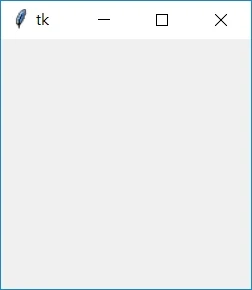
tkinter.Tk()를 적용할 경우 가장 기본적인 윈도우 창이 생성됩니다.
Window 창 설정
import tkinter
window=tkinter.Tk()
window.title("YUN DAE HEE")
window.geometry("640x400+100+100")
window.resizable(False, False)
window.mainloop()윈도우이름.title("제목")을 이용하여 윈도우 창의 제목을 설정할 수 있습니다.
윈도우이름.geometry("너비x높이+x좌표+y좌표")를 이용하여 윈도우 창의 너비와 높이, 초기 화면 위치의 x좌표와 y좌표를 설정할 수있습니다.
윈도우이름.resizeable(상하, 좌우)을 이용하여 윈도우 창의 창 크기 조절 가능 여부를 설정할 수 있습니다. True로 설정할 경우 윈도우 창의 크기를 조절할 수 있습니다.
- Tip :
resizeable()을 적용할 때,True=1,False=0을 의미하여상수를 입력해도 적용이 가능합니다.
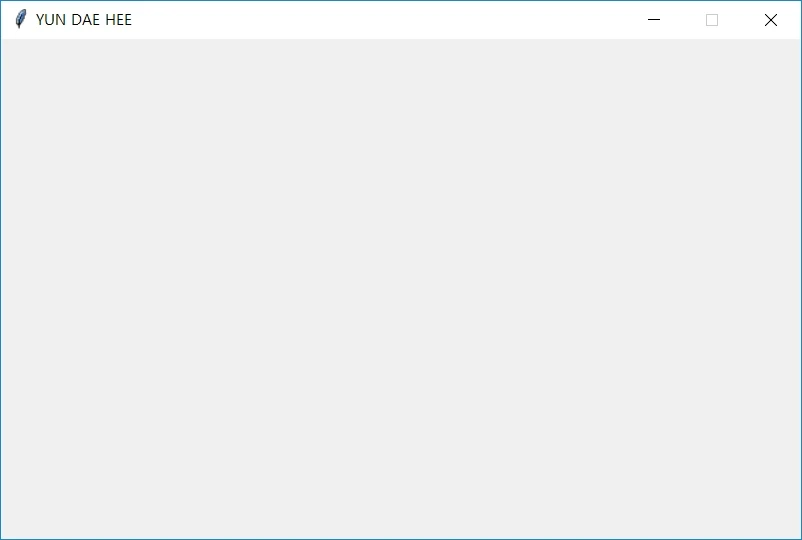
윈도우 창의 이름이 YUN DAE HEE로 설정되었으며 크기와 초기 화면 위치, 윈도우 창의 크기 조절 불가로 설정된 것을 확인할 수 있습니다.
Widget 배치
import tkinter
window=tkinter.Tk()
window.title("YUN DAE HEE")
window.geometry("640x400+100+100")
window.resizable(False, False)
label=tkinter.Label(window, text="안녕하세요.")
label.pack()
window.mainloop()위젯이름=tkinter.Label(윈도우창, text="내용")을 사용하여 윈도우 창에 Label 위젯을 설정할 수 있습니다.
위젯이름.pack()을 사용하여 위젯을 배치할 수 있습니다.
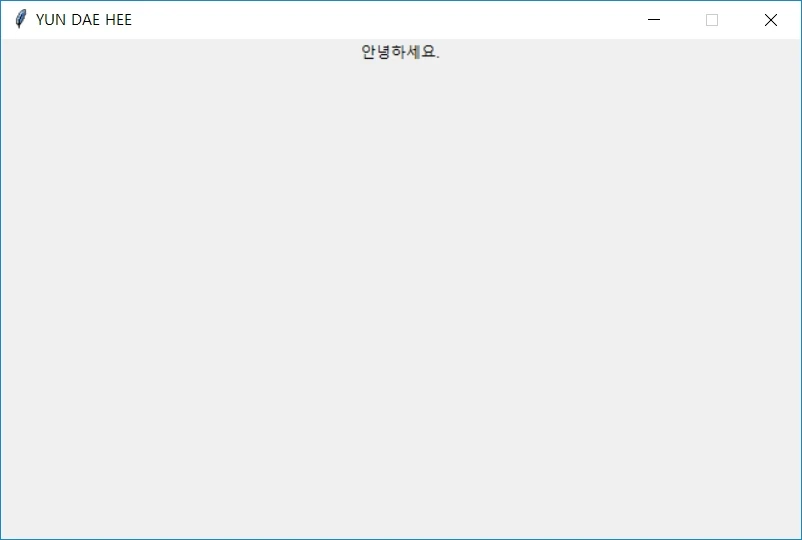
속성을 설정하지 않아 기본 속성으로 설정되어 가장 최상단에 라벨이 배치된 것을 확인할 수 있습니다.
공유하기
 Kakao
Kakao
 Naver
Twitter
LinkedIn
Facebook
Naver
Twitter
LinkedIn
Facebook
댓글 남기기